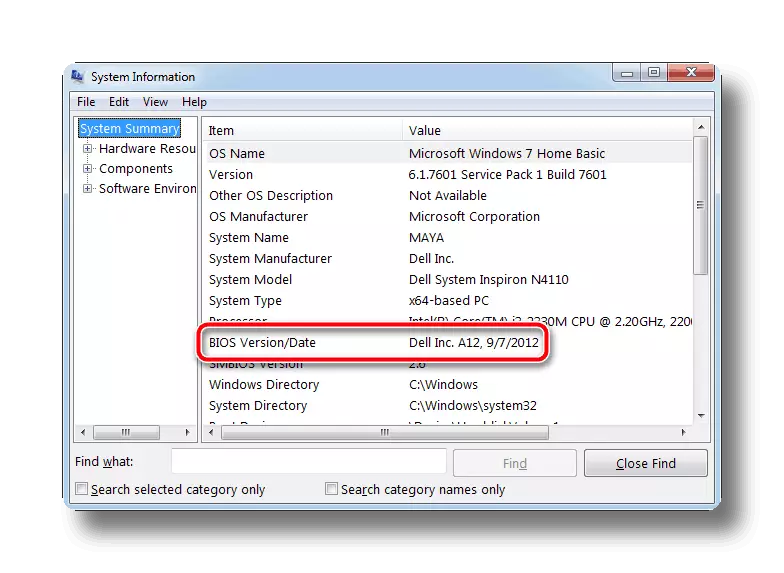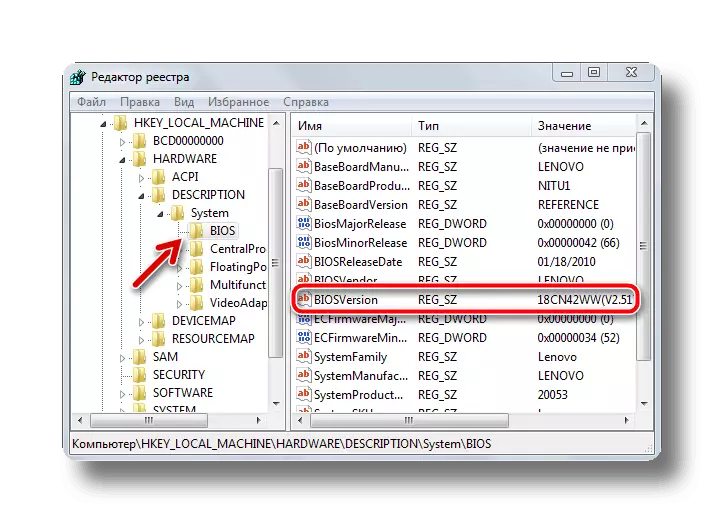Der er flere grunde, der fremkalder behovet for at opdatere BIOS. Laptop ejere fra Acer, hvis det er nødvendigt, kan installere den nye version af firmwaren. På trods af manglen på vanskeligheder, under opdateringen skal du være yderst forsigtig og opmærksom, så voldsomme handlinger ikke fører til yderligere vanskeligheder.
BIOS UPDATE ON ACER LAPTOP
Ofte beslutter brugerne at opdatere af følgende årsager:- Udskiftning af processoren, for hvilken en nyere skede er påkrævet
- Tilslutning af en ekstern harddisk med en hukommelseskapacitet, der overstiger kapaciteten i den eksisterende BIOS-samling
- I færd med at opgradere pc'en for det adaptive arbejde af de elementer, der kræver mere avancerede systemkapaciteter;
- At overclock videokortet eller processoren Når beskadiget den nuværende version af skallen.
Denne artikel beskriver mulige måder at opdatere BIOS på Acer laptop, hvis udførelse, som du laver og risikerer!
Det er nødvendigt at udpege, at det er nødvendigt at starte en sådan proces med definitionen af den nuværende version og søge efter tilstedeværelsen af en nyere samling. Derudover vil de detaljerede instruktioner til opdatering af skallen blive beskrevet med anbefalingerne vedrørende den korrekte installation af BIOS.
Trin 1: Definition af den installerede BIOS-samling
Der er flere måder at se sådanne oplysninger på, blandt hvilke du selv kan vælge den mest bekvemme måde:
- Åbn startmenuen, kør "Command Line", indtast MSINFO32, og tryk på ENTER. Derefter vises vinduet "Systeminformation", hvor du skal finde en indikation af BIOS-dataene.
- Gennem samme kommandolinje kan du indtaste regedit, hvorefter du vil være tilgængelig for registreringseditoren, hvor du går til HKEY_LOCAL_MACHINE \ HARDWARE \ Beskrivelse \ BIOS-fanen. På højre side af vinduet er formålet med registre fremhævet, blandt andet du har brug for at klikke på linjen "Biosversion". Oplysningerne vises med dit nummer.
- Genstart enheden, og efter at den første screensaver vises med bundkortets logo, skal du trykke på F2-tasten for at komme ind i BIOS selv. Klik på fanen "Main" og Open "System Information", hvor den aktuelle firmware vil blive angivet. Dette felt vil blive kaldt "BIOS Revision", "System BIOS version" eller på samme måde afhængigt af versionen.
Trin 2: Download BIOS-filfil
For det første skal det bemærkes, at download af eventuelle installationsfiler kun skal udføres fra den officielle kilde til en bestemt producent af denne eller den pågældende komponent. I dette tilfælde skal du gå til ACER-ressourcen og udføre følgende handlinger der:
Gå til supportsiden af det officielle websted Acer
- I vinduet Browser, der åbnes, skal du finde den nødvendige opdateringsfil med en af to måder: Indtast serienummeret på den bærbare computer eller vælg enheden manuelt ved at angive computerkategorien, serien og modellen.
- På den næste side skal du angive dit OS, og derefter klikke på plus til venstre for "BIOS / Firmware" -skriften. I den udfoldede liste vises alle eksisterende versioner med forsamlingsdatoen, blandt hvilke, vælg det relevante og klik på knappen "Download".
- Når arkivet downloades til den bærbare computer, skal du pakke det ud og finde inde i Windows-mappen. Denne mappe indeholder opdateringsfilen, underskrevet af den relevante version.
Før du kører installationen, skal du lukke alle løbende programmer og frakoble antivirusprogrammet for ikke at forårsage installationsfejl og fremskynde systemet genstart.
- Kør firmwarefilen og vent på computeren.
- Når systemet starter, skifter det automatisk til forudindstillet tilstand, og installationsprocessen for den opdaterede skal begynder, hvilket vil tage ca. 15 sekunder.
- Derefter genstarter pc'en igen, og du skal klikke på F2-tasten, når du begynder at gå til BIOS-indstillingerne og sørge for, at den nye version allerede er angivet i fanen Monteringsinformation.
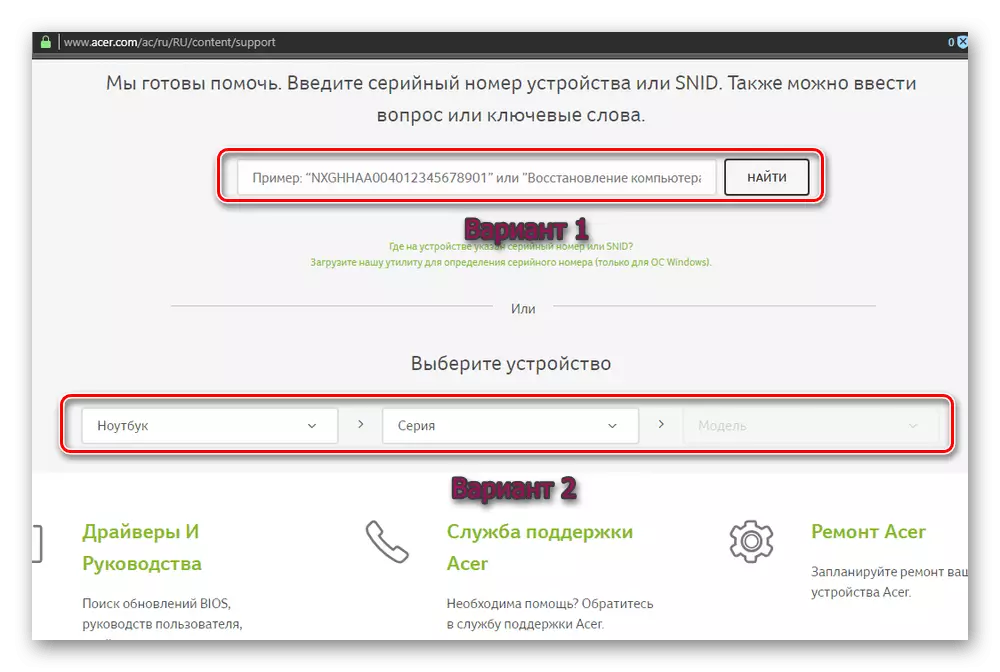
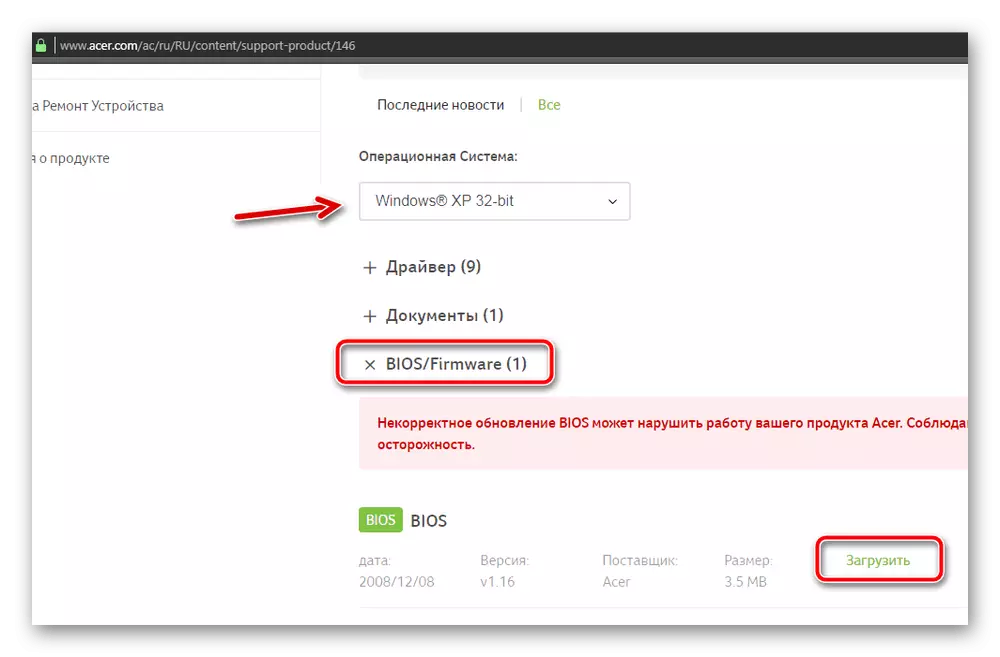
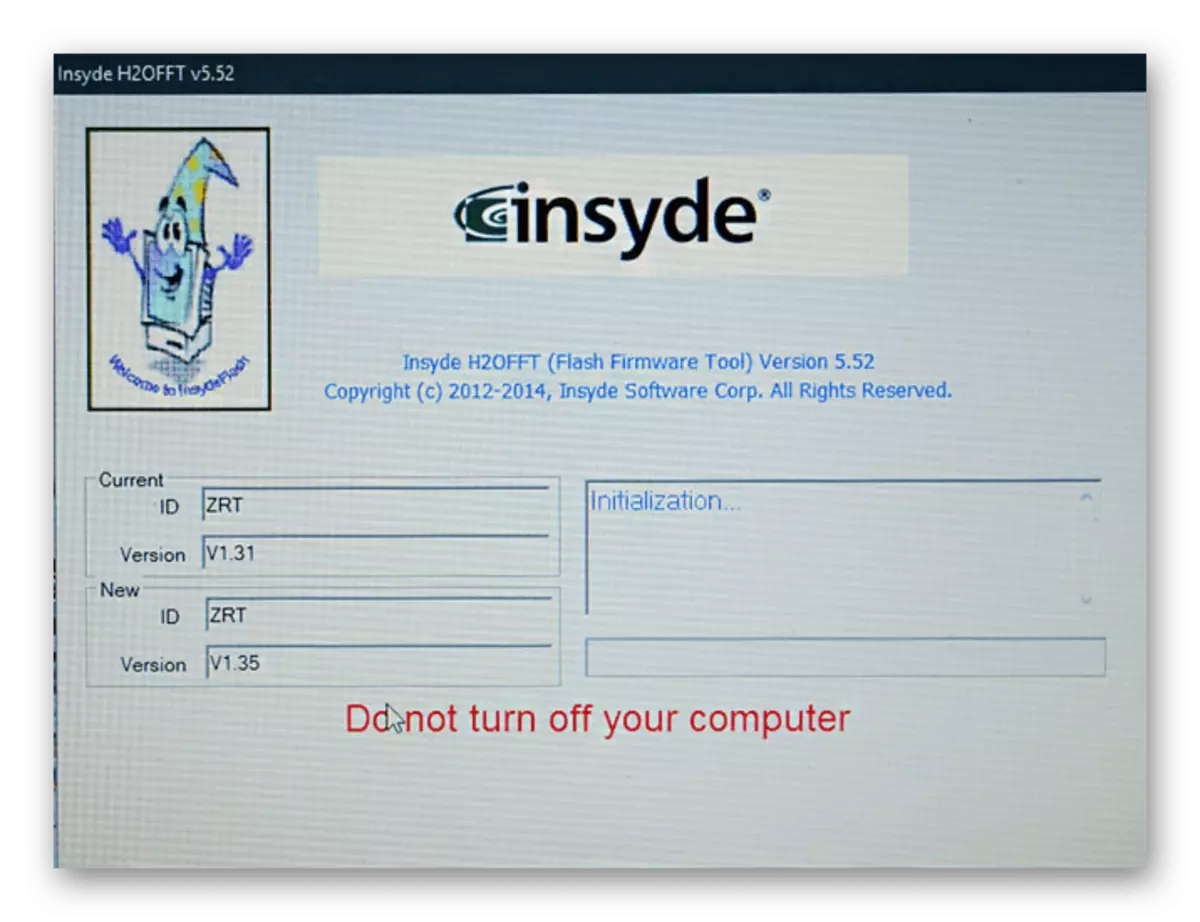
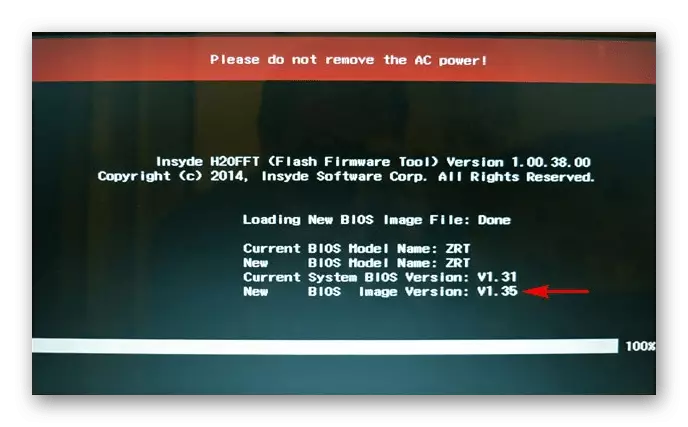
Bemærk! Det er værd at bemærke, at den mest korrekte mulighed er en faset installation af opdateringer. Det betyder, at for eksempel, hvis du har en samling på 1,32, og på bygherrens hjemmeside er der 1,35, 1,36, 1,37 og den seneste 1,38, så er det bedre at downloade den næste version efter din, for at producere alt ovenfor procedurer, kontroller, om problemet er løst. Hvis ikke, kan du downloade den næste firmware.
Installation af BIOS Over
En sådan procedure er nødvendig, hvis de tilgængelige systemfiler er blevet beskadiget og skal geninstalleres. Til disse formål skal du udføre alle ovenstående i trin 1 og 2-procedurer, men på opdateringsfilens download-scenen skal du downloade den samme version, som du allerede har installeret. Alt andet udføres på samme måde.I nogle tilfælde har Acer-brugere et ønske om at rulle firmwaren til den tidligere version tilbage. Det vil ikke fungere, da systemet blot giver en fejl i processen med lignende manipulationer og vil kræve lastning af mere end frisk bygge.
Gendannelse af en bærbar ydeevne med ukorrekt firmwareinstallation
Hvis der af en eller anden grund under installationsprocessen skete et systematisk svigt eller en hvilken som helst anden situation, hvilket førte til en fuldstændig fejl i systemet, følger en af følgende instruktioner:
- Denne mulighed er egnet til Acer Gadgets, hvor BIOS ikke er UEFI (dette kan findes i den tekniske dokumentation af enheden eller på den officielle hjemmeside). Så download den ønskede firmwareversion, pakk arkivet og kopier DOS-mappen på et forformateret FAT32-flashdrev. Sæt det i en ikke-fungerende bærbar computer, klem fn + esc-nøglerne og hold dem på, tænd for strømmen. Disse nøgler skal opbevares i ca. 30 sekunder, indtil systemet genstarter, i hvilken proces, hvor systemet genoprettes.
- Hvis du stadig er ejer af de nyeste modeller af Leptopov-eyser, vil den eneste vej ud af situationen appellere til et servicecenter for at ændre størrelsen på enheden. Faktum er, at proceduren styrker at demontere computeren, forsvinde processor fra bundkortet, indsætte den i en speciel programmør, med hvilken den installerede firmware slettes, og den nye er stylet.
Bemærk! For at undgå at dreje din enhed i "Brick", skal du nøje følge instruktionerne angivet i denne artikel, og sørg for, at opdateringen er passende.
Konklusion.
Under alle omstændigheder, med den succesfulde proces med blinkende, vil din bærbare computer helt sikkert ikke arbejde værre. Men at slippe af med problemet, for hvor det blev besluttet at opdatere BIOS, kan det ikke ske. Faktum er, at der er et stort antal andre grunde relateret til vira, beskadigede eller dårlige chauffører, ondsindet, enten dårlig samling af operativsystemet, som påvirker den lave ydeevne af Acer laptop.